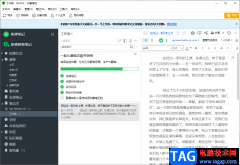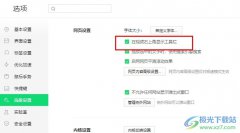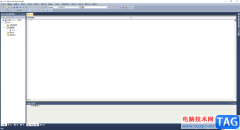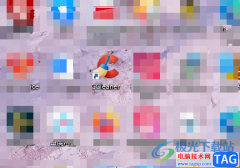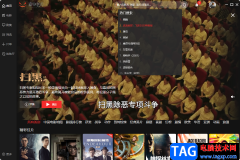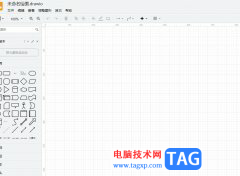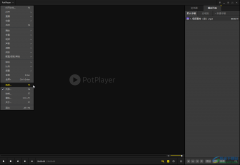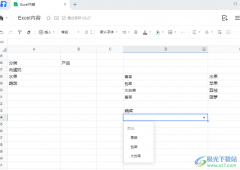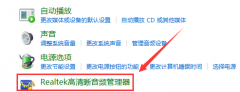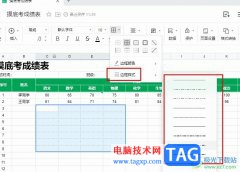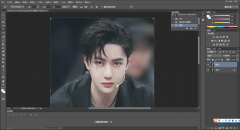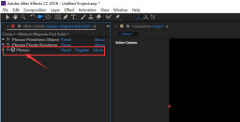小伙伴们你们知道迅雷如何设置使用自定义代理服务器呢?今天小编很乐意与大家分享迅雷设置使用自定义代理服务器的技巧,感兴趣的可以来了解了解哦。
1、双击打开迅雷

2、点击迅雷首页右上角的主菜单图标
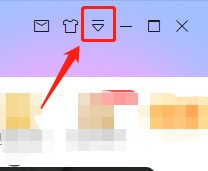
3、点击主菜单里面的【设置中心】
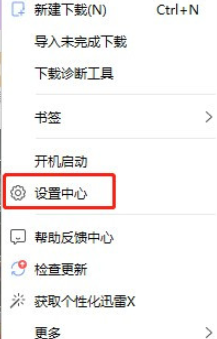
4、点击【设置中心】界面左侧的【高级设置】
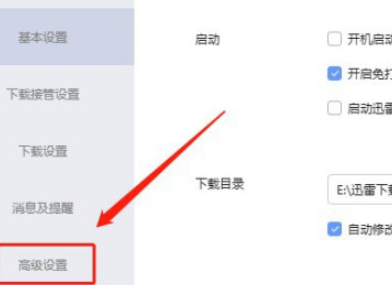
5、可以看到右边有一个【使用自定义代理服务器】勾选项,默认是不勾选的
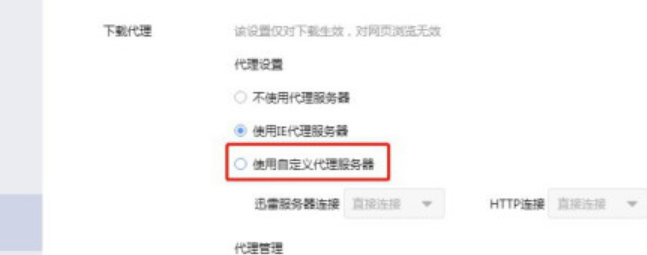
6、勾选【使用自定义代理服务器】勾选项,退出设置中心即可
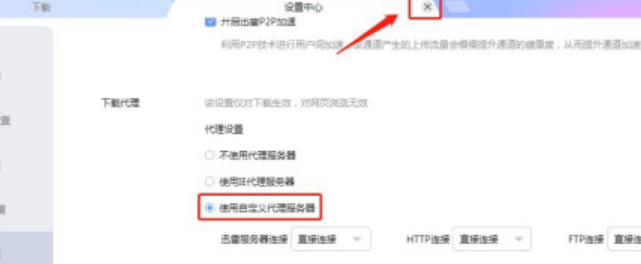
以上就是给大家分享的全部教程,更多精彩教程可以关注电脑技术网 Tagxp.com哦!